iPhone中有很多的功能其实非常的实用,但是很多人都很难发掘,比如扫描的功能,可以将纸质文件变为pdf文件,具体是怎么实现的呢,赶紧跟随新绿小编一起来看看教程吧!
自从 iOS 11 开始,iPhone 内置的「备忘录」应用可用于扫描文档并将其另存为便笺,在最新的 iOS 13 中,苹果在「文件」应用中也实现了类似的功能,可以直接扫描文档并将其另存为 PDF。
扫描文档后,可以将其保存在 iCloud Drive 或「文件」应用中,我们来看看具体应该如何实现。
● 前往 iPhone「文件」应用;
● 在「浏览」标签页中,轻触屏幕右上角的「…」按钮;或前往保存位置的文件夹,然后在向下划动显示文件夹选项栏,然后点击「…」按钮;
● 选择「扫描文档」;
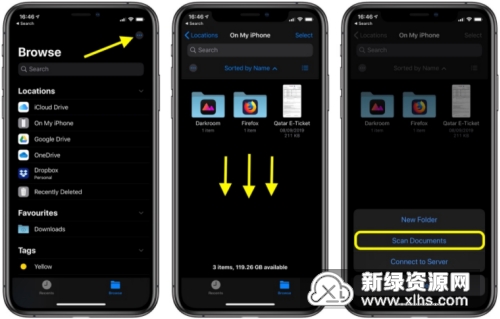
● 在默认情况下,相机将尝试在取景器重检测文件并自动捕获,也可以点击在相机就欸面的右上角切换到手动设定;
● 点击顶部按钮可以选择颜色、灰度、黑白或照片进行扫描;
● 点击闪光灯图标可以调整闪光灯选项;
● 将相机对准扫描文档,确保黄色边框余文档边缘对齐;
● 对齐后,点击相机快门按钮拍摄照片。
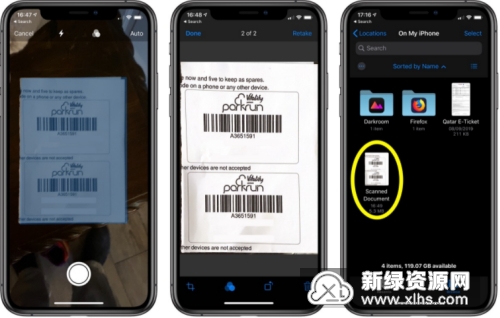
● 调整扫描的边缘以获得更完美的对齐排列,应用将自动纠正倾斜;
● 如果对扫描结果不满意,请选择「重新扫描」;
经过用户的广泛测试,Apple「文档」中的扫描工具令人印象深刻,多次扫描仍能保持清晰的图像,甚至可以与完善的第三方文档扫描仪相媲美。
 QQ音乐2023最新版app影音播放立即下载
QQ音乐2023最新版app影音播放立即下载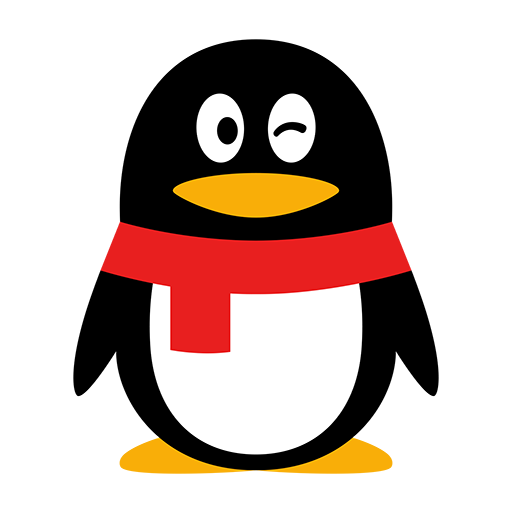 手机qq2023最新版本apk安装包社交聊天立即下载
手机qq2023最新版本apk安装包社交聊天立即下载 手机淘宝2023官方版下载理财网购立即下载
手机淘宝2023官方版下载理财网购立即下载 qq炫舞官方正版手游安装包休闲益智立即下载
qq炫舞官方正版手游安装包休闲益智立即下载 阴阳师网易官方正版2023最新版apk角色扮演立即下载
阴阳师网易官方正版2023最新版apk角色扮演立即下载 穿越火线枪战王者2023官方最新版飞行射击立即下载
穿越火线枪战王者2023官方最新版飞行射击立即下载 腾讯王牌战士2023折扣版飞行射击立即下载
腾讯王牌战士2023折扣版飞行射击立即下载 初中作业答案人教版APP(初中暑假作业答案软件)教育学习立即下载
初中作业答案人教版APP(初中暑假作业答案软件)教育学习立即下载 答案圈正版安装包教育学习立即下载
答案圈正版安装包教育学习立即下载 贵州动静新闻官方客户端APP新闻资讯立即下载
贵州动静新闻官方客户端APP新闻资讯立即下载 抖音短视频2023官方最新安卓版影音播放立即下载
抖音短视频2023官方最新安卓版影音播放立即下载 中国建设银行电子银行APP客户端理财网购立即下载
中国建设银行电子银行APP客户端理财网购立即下载 优酷视频谷歌精简版(优酷视频google商店版)影音播放立即下载
优酷视频谷歌精简版(优酷视频google商店版)影音播放立即下载 放置觉醒正版安装包角色扮演立即下载
放置觉醒正版安装包角色扮演立即下载Copyright © 2019-2023 www.xlhs.com All Rights Reserved 网站备案许可证号:鄂ICP备2020017661号-1